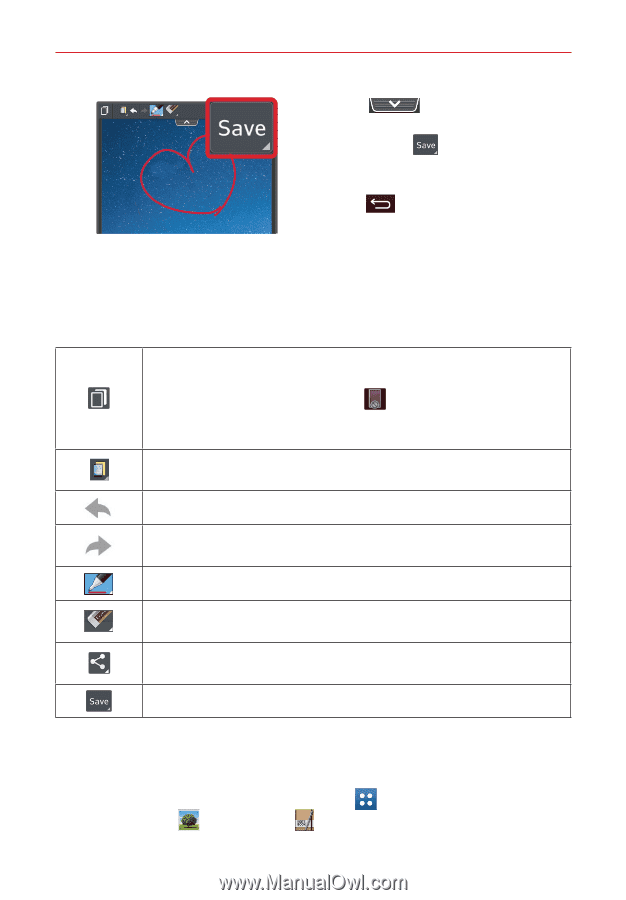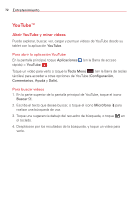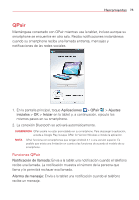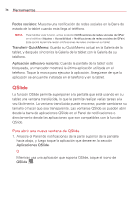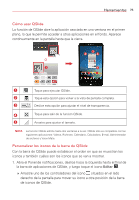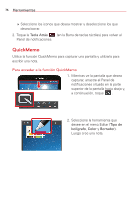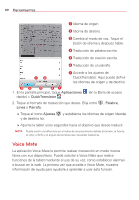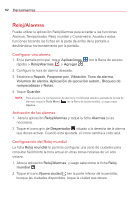LG VK810 Owners Manual - Spanish - Page 79
Uso de las opciones de QuickMemo., Para ver los QuickMemos guardados
 |
View all LG VK810 manuals
Add to My Manuals
Save this manual to your list of manuals |
Page 79 highlights
Herramientas 77 3. Toque (en la parte superior de la pantalla) para mostrar el menú Editar. Toque para guardar la nota. Para salir de QuickMemo en cualquier momento, toque la Tecla Atrás . (En la Barra de teclas táctiles). NOTA Utilice la punta del dedo para dibujar o borrar las marcas del lápiz. No utilice la uña ni ningún otro objeto rígido. Uso de las opciones de QuickMemo. Al usar QuickMemo, se presentan las siguientes opciones. Toque esta opción para mantener la nota en la parte superior y seguir utilizando otras funciones de la tablet. NOTA Toque el icono de deshabilitar en la esquina inferior izquierda de la pantalla para habilitar o deshabilitar las teclas táctiles mientras usa la función QuickMemo. Toque esta opción para seleccionar el tipo de imagen de fondo que desea usar. Toque esta opción para deshacer la acción anterior. Toque esta opción para rehacer la acción más recientemente eliminada. Toque esta opción para seleccionar el tipo de bolígrafo y el color. Toque esta opción para usar el borrador y borrar cualquier parte de la nota que creó. Toque esta opción para compartir la nota con otros por medio de cualquiera de las aplicaciones disponibles. Guarda la nota en el Cuaderno o en la Galería. NOTA Utilice la punta del dedo en lugar de la uña para dibujar o borrar marcas de lápiz. Para ver los QuickMemos guardados En la pantalla principal, toque Aplicaciones (en la Barra de acceso rápido) > Galería o Cuaderno , y luego seleccione el álbum QuickMemo.